
こんにちは、姿焼です。
NintendoSwitchのJoy-Conって壊れやすい(動作不良が起きやすい)ですよね?
私もつい先日、右のJoy-Conがお亡くなりになりました。
モンハンでは、目の前にモンスターがいると言うのに、視界が縦横無尽に翔け回っておりました。
Joy-Con不具合時の解決法はYouTube等で見て色々試しましたが、改善せず。
以前Joy-Conの修理出しもしましたが、出して返ってくるまで早くて2週間…。
そんなに我慢できるわけが無いし、良いタイミングかと思い、新しいコントローラを買ってみました。
価格も手頃で、レビューも良かった為非純正のものを選びました。
今回は非純正プロコンの使用感をレビューして参ります
目次
購入した非純正プロコン
今回私が購入したのはこちらです

・JOYSKY Switch用コントローラ
中身はどんな感じかと言うと
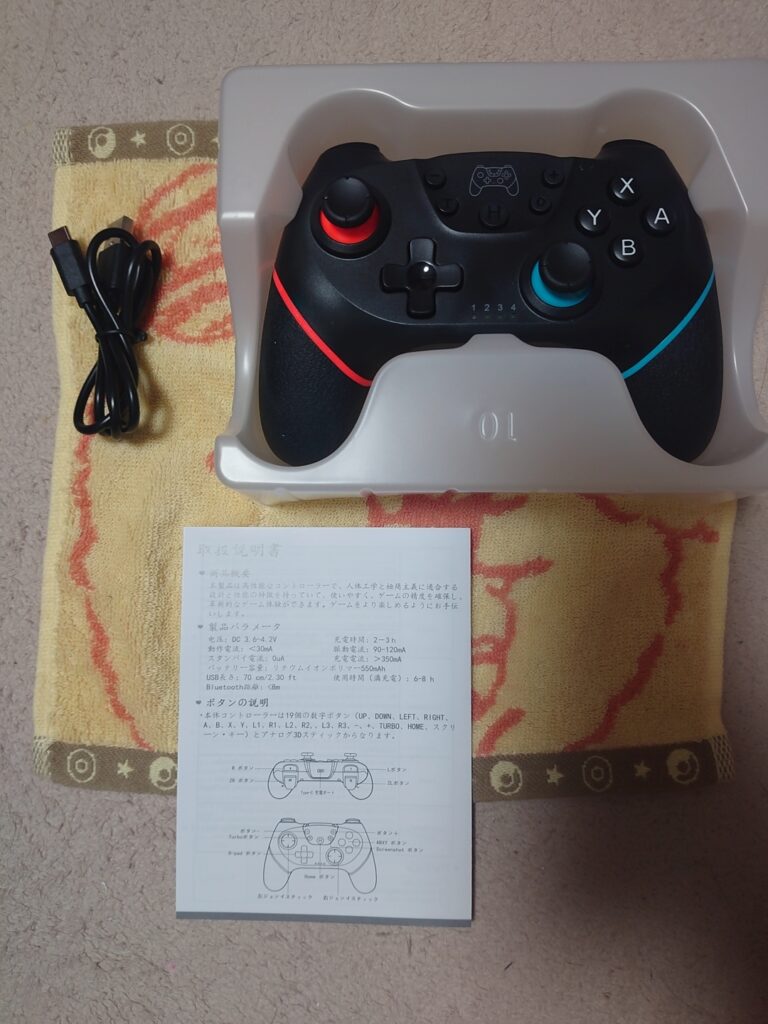

コントローラ。

ケーブル。

端子はType-cですね。

逆側はUSBなのでACアダプタで充電できますね。
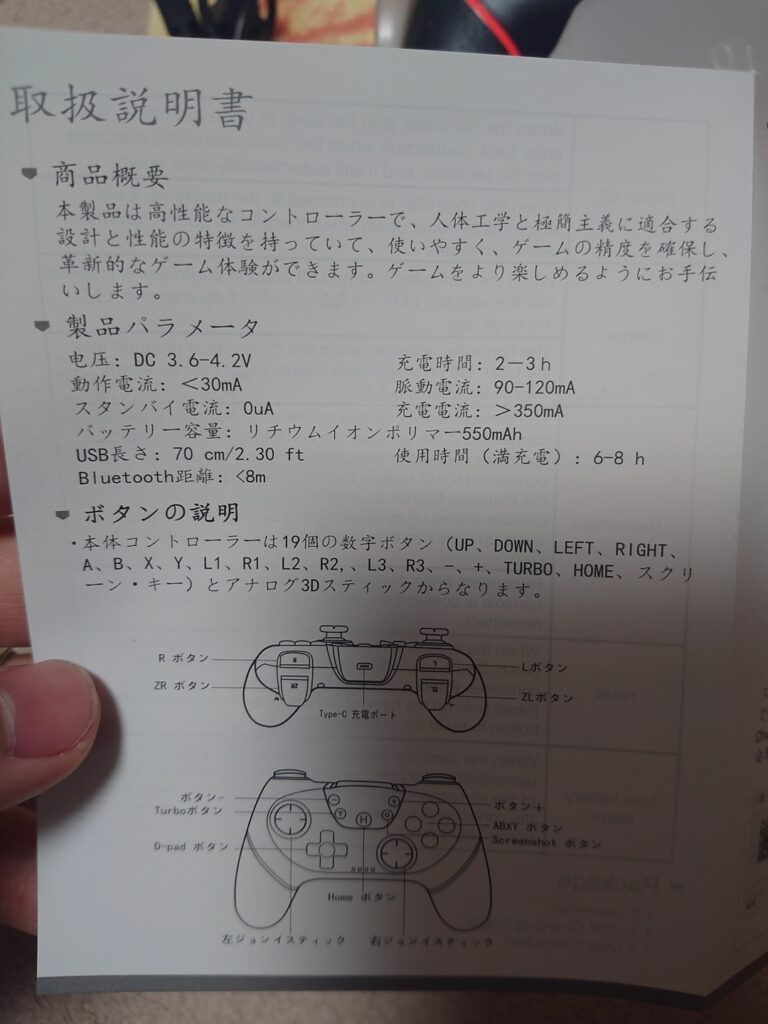
あとは、説明書です。
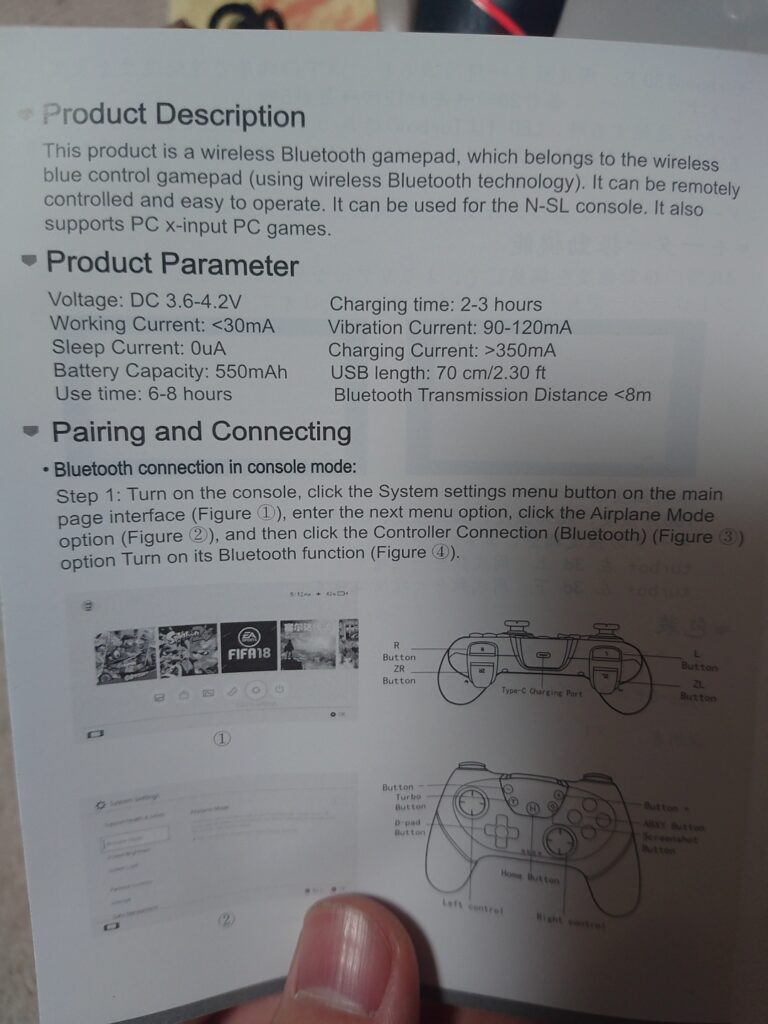
英語表記もあります。
こんな感じですね。
海外メーカーですし、安価なので保証書は無いようですね。
大まかなスペックは以下となります
◎基本性能
- Bluetooth(無線通信)・・・約10m
- ジャイロセンサ
- 連射機能・・・速度調整可
- 550mhAバッテリー・・・充電時間/約2~3時間、連続使用時間/約10時間
定期的にアップデートを実施しているようで,私の購入したのは2021年の改良型というものでした。
実際に使ってみてどうか?コスパは良い?
購入する上で何となく指標とするのはコストパフォーマンスだと思います。
実際に使ってみて、コスパで評価するのであれば
「値段相応」
もしくは
「ちょい上かな?」
という感じです。
まぁ、ざっくりこんなイメージです。
それでは、細かい使用感を解説して参ります。
私はJoy-Conから今回の非純正プロコンに切り替えましたので、そちらとの比較になります。
- 大きさ
- 重さ
- フィット感
- 操作性
- バイブレーション
- その他
大きさ
まずはコントローラの大きさを比較してみます。

Joy-Conグリップが幅狭な印象なので、それと比較するとやや幅が広くなっております。
本体の幅としては大きくなっておりますが、スティックの間隔はほぼ変わりません。
重さ
次に重さです。
ゲームをプレイする上でコントローラが重たいと疲れてしまいますので、気になるところです。
まずは、Joy-Conグリップ。

約200g。
次にJOYSKYのプロコン。

約10g程度重いようですが、まぁ持ってみて分かる範囲ではないかと思います。
Joy-Conグリップを使っていて「重いなぁ」と感じることがなければ問題なしです。
フィット感
実際手に持ってみてしっくり来るかどうか?
ちょっと持ってみますね。

うん、結構しっくり来ますね。
持ちやすいですよ。
コントローラの腕と言うんですかね?ちょうど掌が当たるところの材質が人工皮革となっており、滑り止めの効果もあってグリップ感がいい具合ですね。
持って見た感じps3やps4のコントローラと似ております。

はい、コイツです。
持っている方であれば、何となく感じが分かると思います。
これが持ちやすくなった感じですね。
操作性
ゲームによっては特に重要視される要素でしょう。
感想としては「悪くは無い」です。
めちゃめちゃ良いという訳ではありませんね。
まぁ、慣れれば許容できる範囲かと思いますが、純正のものと比較すると結構違います。
スティックとボタン。
外観と応答性から比較してみましょう。
- 外観:スティック
- 外観:ボタン
- 応答性:スティック
- 応答性:ボタン
外観:スティック
まずは外観の比較から参りましょう。
先程の画像を見ていただくと何となく分かりますが、スティックが少し大きくなっております。
また、形状もJoy-Conグリップは凸形状ですが、このプロコンは凹形状となっております。
そしてスティックの長さ(高さ)がやや高くなっております。
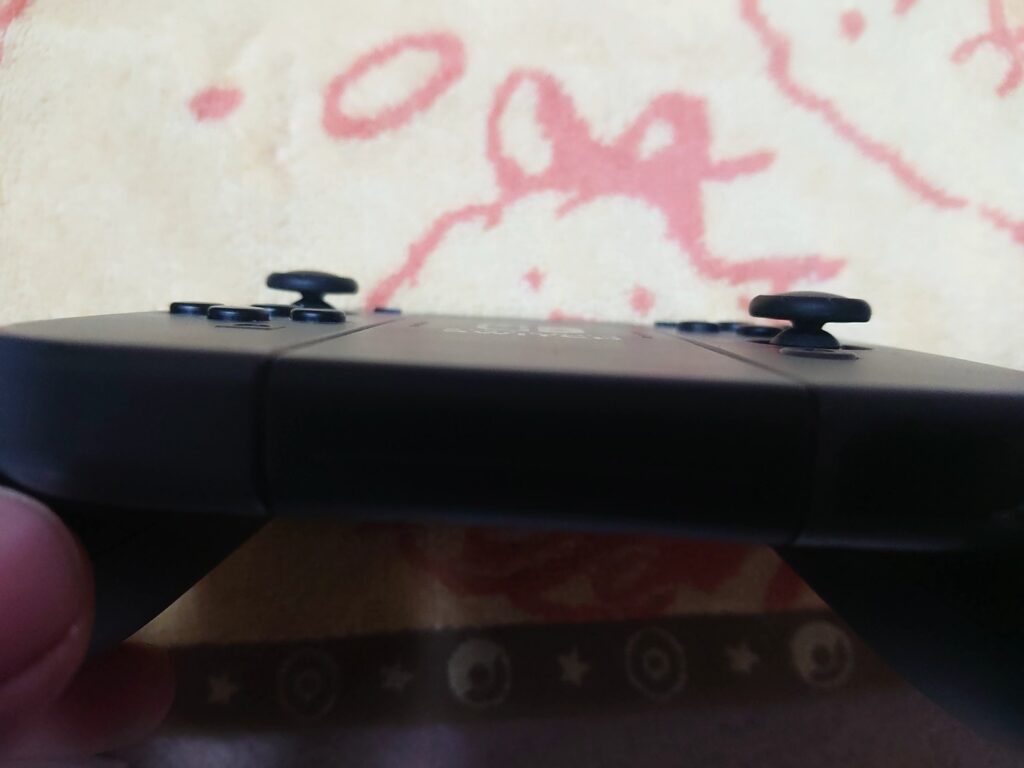
こちらがJoy-Conグリップ。
スティックは短く、低い印象です。

そしてこちらがプロコン。
倍ぐらい高くなっている印象ですね。
Joy-Conグリップの高さで慣れていれば、最初は操作しずらいかも知れませんね。
しかしながら他ハードのコントローラとは差程変わらないので、Switchでしか遊んだことないよ!という感じでなければ問題ないかと思います。

ちなみに、スティックが大きくなっておりますが、純正コントローラ用のスティックカバーは装着可能です。
ちょっと頑張らなきゃ入りませんが、入ること入ります。
これ、可愛いですよね。妻に買ってもらいました。
可愛いだけじゃなくて指のグリップも良くなるのでオススメです。
外観:ボタン
次にボタンです。
こちらもスティック同様サイズは大きくなっております。
ちょうど良い大きさなので、押しやすくなっておりますね。
極端に大きい訳でもないので、押す時に隣のボタンも押しちゃう!という事もなさそうです。
応答性:スティック
応答性、要するに
「反応がどれだけ良いか?」
です。
ラグや感度ですね。
特に無線接続のコントローラは、ラグ等が気になるかと思います。
まずはそのラグですが、ほとんどありません。
まぁ、僅かにはあるのでしょうが認知できるほどのものではありませんね。
しかし、スティック感度、これが少し気になりますね。決して「悪い」訳では無いです。
純正品と差があるだけなので、慣れ次第かと考えます。
この差を分かってもらうには使ってみてもらうのが1番ですが、なるべく伝わるように説明してみます。
感度と言うのは
「スティックの細かい動きにゲームがどれだけ対応できるか」
です。
アクションゲームを例にしますよ。
キャラクターの移動に対応したスティックをすこーし倒すと、キャラクターはゆっくり歩いてくれますよね?
そして、スティックをめいいっぱい倒すとキャラクターが一生懸命走ってくれると思います。
カメラの動きに対応したスティックでもまた然りで、スティックの倒れ具合で動きが早くなったり遅くなったりします。
純正品と当プロコンの動きを比較するのにグラフを作ってみました

あくまでイメージですが、純正コントローラの動作グラフは
「直線」
10%の傾きなら10%の動き、50%なら50%の動きの対応をしてくれます。

それと比較すると、このプロコンの動作グラフは
「二次曲線」
50%程度の傾きまではほとんど変化がないかな?と思う程の動きで、そこからは急に動きが大きくなる感じです。
純正のコントローラの動きをイメージしていると初見でギャップに驚いてしまうと思います。
私も、3日4日使って慣れましたが、慣れてしまえばそんなに気にすることも無いのかなという印象です。
しかしながら純正にはやはり劣りますので、相当激しい操作が求められるゲームには不向きと言えます。
モンハンの操作が限度かもしれませんね。
応答性:ボタン
最後はボタンの応答性です。
スティックもそうですが、ボタンの操作感もとても重要です。
応答性としては問題なしです。ラグ等もありません。
しかし、問題はソフトではなくハード、つまり機械部分ですね。
ざっくり言うと、ちょっと強めに押さないと反応しずらいです。
軽く、と言うよりはいつも通り押していても反応しない時があります。
まぁ、こちらも慣れればそれほど気にならなくなります。
私も最初は気を使って強めに押していましたが、今ではそれが当たり前になりましたね。
他のコントローラを使う場合は感覚を戻した方がいいかも知れませんね。
バイブレーション
気にする人は気にするであろうバイブレーション。
コントローラの振動についてです。
そもそも純正コントローラの振動って特殊というか唯一な感じがしませんか?
何でしょうね、「ブルブル」と言うよりは「ボコン、ボコン」っていう感じですかね?
これは「HD振動」と言ってJoy-Conの売りの1つでして、
「緻密でバリエーション豊かな振動で様々な感触を表現」
しているようです。
それと比べると、全然違います。
バイブレーションの感覚としては一般的な「ブルブル」って感じです。
しかしながら、商品スペックの詳細では「HD振動」に対応しているようです。
確かに「バリエーション豊かな」振動ではありますが、ちょっとやり過ぎかな?ぐらいに振動してくれるのが私は気になりましたね。
いや、悪くは無いのですが、ちょっと震え過ぎかな?って言う感じです。
ただ、バイブレーションの度合いを切り替えることが出来るのでご安心ください。
あくまで、「震え方」ではなく「震える大きさ」ですが、気にはならなくなると思います。
その他
その他の機能としては、純正品と同様の「ジャイロセンサ」や意外と便利な「連射機能」が付いております。
ジャイロセンサ自体は多用するわけではありませんが、ゲームによっては必要な機能なのであった方がいいと思います。
連射機能はゲームによっては作業を効率化できるかも知れませんよ。
あとは、前項で説明したようにケーブルがType-cですので、スマートフォンの充電器で充電できます。
Joy-Conだと、ドックに連結して、尚且つ電源が入っているかスリープでなければ充電出来ませんでしたが、その手間がなくいつでも充電できます。
コントローラの繋ぎ方
一応、コントローラの繋ぎ方も簡単なのでご紹介しておきます。
まぁ、もし買った際の参考にして下さい。
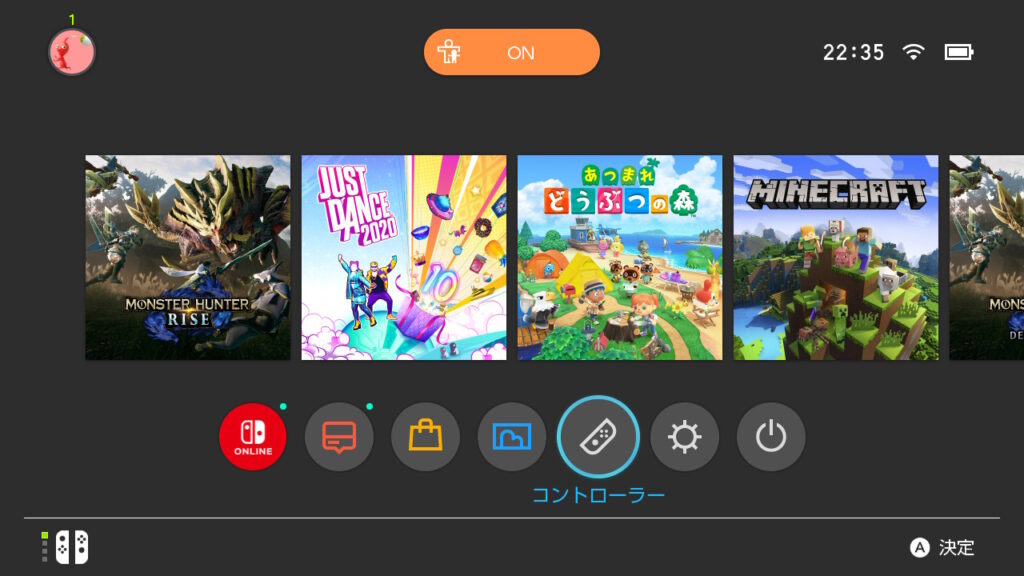
はい、私のSwitchのホーム画面です。
ホーム画面のメニューアイコンの中から「コントローラー」を選択します。
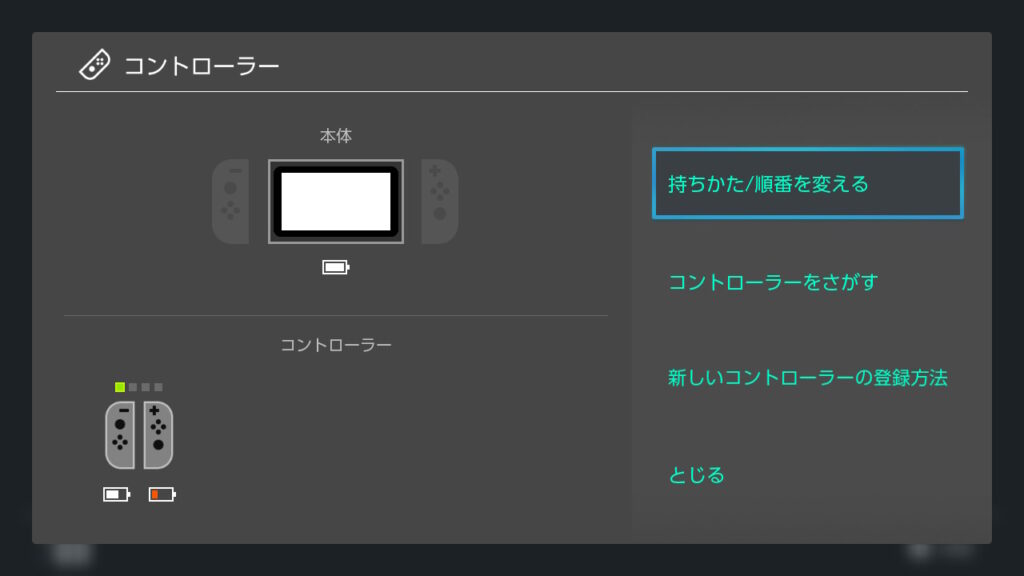
画面が切り替わったら1番上の「持ちかた/順番を変える」を選択します。
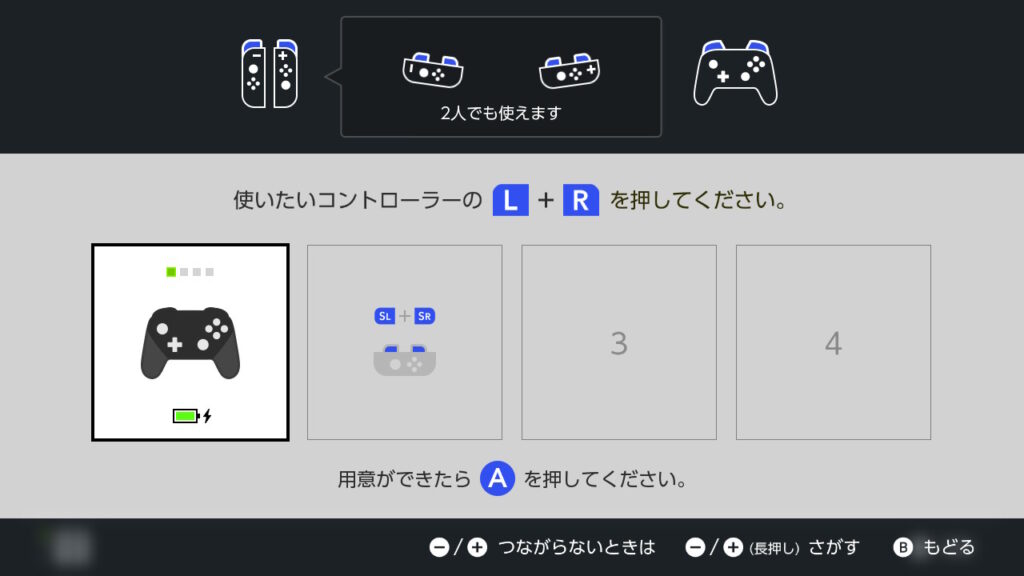
コントローラの登録画面が出てきたら、プロコンのホームボタン(Hと書いてます)を押すと、上の画像のようにプロコンが登録されます。
登録されなければ更にLボタンとRボタンを同時に押してください。
これだけです、とっても簡単ですよね?
説明書にはモチャモチャ書いてますけど、これだけです。
参考にして下さい。
総評
「強いこだわりが無い」「慣れを許容出来る」と言う方であれば買った方がいい!と言う評価です。
1番のメリットは価格です。
純正品と比較すると半額以下となっております。
「どーせ壊れるし」
「コントローラは消耗品」
と言う考えからするとコスパは良いと言えます。
しかしながら、どーしてもこの操作感じゃないと!という人もいると思うので、そんな方は他のコントローラを試してみるというのも手かも知れませんね。
今回はNintendo Switchの非純正プロコンを使ってみたレビューでした。
如何でしたか?
高いなーとか壊れやすいなーと思っている方、購入を検討している方は是非参考にしてください。
また、アクセサリを購入した際はレビューしてみたいと思います。
最後までお付き合いありがとうございました。
以上、姿焼でした。